Επεξήγηση των ρυθμίσεων για τη νέα έκδοση του δρομολογητή WE 2022 Zyxel VMG3625-T50B Συνεργάτης της zxel ένα μοντέλο VMG3625-T50B.
Όπου η εταιρεία Telecom Egypt, ο ιδιοκτήτης του εμπορικού σήματος We (WEΗ κυκλοφορία ενός νέου δρομολογητή που παράγεται από την εταιρεία zxel Τύπου Σούπερ διάνυσμα ένα μοντέλο VMG3625-T50B Δίνεται στους συνδρομητές του.

Όνομα δρομολογητή: Zyxel VMG3625-T50B
Μοντέλο δρομολογητή: VMG3625-T50B
η εταιρεία κατασκευής: Zyxel
Πώς μπορώ να αποκτήσω το νέο μοντέλο δρομολογητή Zyxel VMG3625-T50B VMG3625-T50B ποιος wi?
Όπου ο συνδρομητής μπορεί να το αποκτήσει και να πληρώσει ένα εκτιμώμενο ποσό 11 λιρών και 40 πειρατές, επιπλέον κάθε λογαριασμού διαδικτύου.
Αυτός ο δρομολογητής είναι η έβδομη έκδοση των τύπων δρομολογητή ή μόντεμ Υπερταχείο που υποστηρίζει τη λειτουργία VDSL Τα οποία δημιουργήθηκαν από την εταιρεία και είναι: (δρομολογητή hg 630 v2 - δρομολογητής zxhn h168n v3-1 - Δρομολογητής DG 8045-TP-Link VDSL Router VN020-F3 κύριος- Δρομολογητής Huawei DN8245V - Δρομολογητής ZTE ZXHN H188AΟ τρίτος τύπος δρομολογητή ονομάζεται Super Vector Router Super Vectoring.
Πώς να συνδέσετε και να εγκαταστήσετε το δρομολογητή ZTE ZXHN H188A με σταθερό τηλέφωνο

- Πάρτε το κύριο καλώδιο τηλεφώνου και συνδέστε το Σχίστης Στην έξοδο από τη μία πλευρά, και μερικές φορές μια λέξη είναι γραμμένη σε αυτό γραμμή.
- Συνδέστε το δρομολογητή στην πρίζα που βρίσκεται στο Splitter ο blogger έχει μια λέξη Μόντεμ Ή σχέδιο οθόνης υπολογιστή Και συνδέστε το στο δρομολογητή με την έξοδο γραμμένη πάνω του ADSL.
- Εάν θέλετε να συνδέσετε το τηλέφωνο, μπορείτε να το συνδέσετε από Splitter Ο Αλι ο διευθυντής blogger έχει ένα λόγο Τηλέφωνο Επικοινωνίας Ή σχέδιο σε σχήμα τηλεφώνου.
- Συνδέστε το καλώδιο τροφοδοσίας στο δρομολογητή.
- Στη συνέχεια, συνδέστε το.
Πώς να διαμορφώσετε τις ρυθμίσεις του δρομολογητή Zyxel VMG3625-T50B
- Πρώτα, πριν ξεκινήσετε τα βήματα ρυθμίσεων, συνδέστε το δρομολογητή στον υπολογιστή ή το φορητό υπολογιστή σας, ενσύρματο μέσω καλωδίου Ethernet ή ασύρματα μέσω δικτύου Wi-Fi, όπως φαίνεται στο παρακάτω σχήμα:

Πώς να συνδεθείτε στο δρομολογητή
Σημαντική σημείωση : Εάν είστε συνδεδεμένοι ασύρματα, θα χρειαστείτε σύνδεση Wi-Fi (SSID) και τον προεπιλεγμένο κωδικό πρόσβασης Wi-Fi της συσκευής,
ή θα βρείτε QR code Μπορείτε να σαρώσετε τον κωδικό QR με την κάμερα του τηλεφώνου, ώστε να μπορείτε να συνδεθείτε εύκολα στο δίκτυο Wi-Fi.
Αυτά τα δεδομένα θα τα βρείτε στην ετικέτα στο πίσω μέρος του δρομολογητή, όπως φαίνεται στην παρακάτω εικόνα.

- Δεύτερον, ανοίξτε οποιοδήποτε πρόγραμμα περιήγησης όπως Google Chrome Στο επάνω μέρος του προγράμματος περιήγησης, θα βρείτε ένα μέρος για να γράψετε τη διεύθυνση του δρομολογητή. Πληκτρολογήστε την ακόλουθη διεύθυνση σελίδας δρομολογητή:
Εάν ρυθμίζετε το δρομολογητή για πρώτη φορά, θα δείτε αυτό το μήνυμα (Η σύνδεσή σας δεν είναι ιδιωτική), εάν το πρόγραμμα περιήγησής σας είναι στα αραβικά,
Αν είναι στα αγγλικά θα το βρείτε (η σύνδεσή σας δεν είναι ιδιωτική). Ακολουθήστε την επεξήγηση όπως στις παρακάτω εικόνες από τη χρήση του προγράμματος περιήγησης Google Chrome.
-
-
- Κάντε κλικ στο Προχωρημένες επιλογές Ή Προηγμένες ρυθμίσεις Ή προηγμένες Ανάλογα με τη γλώσσα του προγράμματος περιήγησης.

η σύνδεσή σας δεν είναι ιδιωτική - Στη συνέχεια πατήστε Συνέχεια στο 192.168.1.1 (μη ασφαλές) Ή προχωρήστε στο 192.168.1.1 (μη ασφαλές).Στη συνέχεια, θα μπορείτε να εισέλθετε στη σελίδα του δρομολογητή φυσικά, όπως φαίνεται στις παρακάτω εικόνες.
- Κάντε κλικ στο Προχωρημένες επιλογές Ή Προηγμένες ρυθμίσεις Ή προηγμένες Ανάλογα με τη γλώσσα του προγράμματος περιήγησης.
-

Ειδοποίηση: Εάν η σελίδα του δρομολογητή δεν ανοίγει για εσάς, επισκεφθείτε αυτό το άρθρο: Δεν μπορώ να αποκτήσω πρόσβαση στη σελίδα ρυθμίσεων του δρομολογητή
Διαμόρφωση ρυθμίσεων δρομολογητή Zyxel VMG3625-T50B Zyxel VMGXNUMX-TXNUMXB
Θα δείτε τη σελίδα σύνδεσης για τις ρυθμίσεις του δρομολογητή και από εδώ αρχίζουμε να εξηγούμε τις ρυθμίσεις ρυθμίσεων εμείς. router ΕκδοσηZyxel VMG3625-T50B Όπως στην παρακάτω εικόνα:

- Πληκτρολογήστε το όνομα χρήστη Όνομα χρήστη = διαχειριστής μικρά γράμματα.
- και γράψε Κωδικός πρόσβασης Το οποίο μπορείτε να βρείτε στο πίσω μέρος του δρομολογητή = Κωδικός Πρόσβασης Και τα δύο πεζά ή κεφαλαία γράμματα είναι τα ίδια.
- Στη συνέχεια πατήστε Σύνδεση.
Ένα παράδειγμα στο πίσω μέρος του δρομολογητή που περιέχει το όνομα χρήστη και τον κωδικό πρόσβασης για το δρομολογητή και τη σελίδα Wi-Fi, όπως φαίνεται στην παρακάτω εικόνα:
Εμφανίζεται το νέο δρομολογητή Zyxel VMG3625-T50B Wii Αφού πληκτρολογήσετε τον διαχειριστή και τον κωδικό πρόσβασης που γράφεται στο πίσω μέρος του δρομολογητή, όπως φαίνεται παραπάνω, θα μπούμε στην επόμενη σελίδα.
Στη συνέχεια, στην επόμενη σελίδα, θα δείτε αυτό το μήνυμα (Επαναφορά κωδικού πρόσβασης), το οποίο δηλώνει ότι μπορείτε να αλλάξετε τον κωδικό πρόσβασης για τη σελίδα του δρομολογητή σε άλλο κωδικό της επιλογής σας αντί για αυτόν στο πίσω μέρος του δρομολογητή όπως στην παρακάτω εικόνα:

- Νεος Κωδικός Πρόσβασης: Πληκτρολογήστε έναν νέο κωδικό πρόσβασης τουλάχιστον 8 χαρακτήρων, που αποτελείται από γράμματα, αριθμούς και σύμβολα.
- Κωδικός Πρόσβασης: Επιβεβαιώστε τον νέο κωδικό πρόσβασης για τη σελίδα του δρομολογητή.
- Στη συνέχεια πατήστε Αλλαγή Κωδικού Πρόσβασης Για να αποθηκεύσετε τα δεδομένα και να αλλάξετε τον κωδικό πρόσβασης του δρομολογητή.
- Για να παραλείψετε αυτό το βήμα, μπορείτε να πατήσετε Μετάβαση Ο κωδικός πρόσβασης παραμένει όπως είναι στο πίσω μέρος του δρομολογητή.
Μετά από αυτό, θα εμφανιστεί στην επόμενη σελίδα που σχετίζεται με τη γρήγορη ρύθμιση των ρυθμίσεων του δρομολογητή Οδηγός γρήγορης εκκίνησης Εάν θέλετε να διαμορφώσετε γρήγορα το δρομολογητή, αυτό θα κάνουμε,
Κάντε κλικ στο Πάμε Εάν θέλετε να αποκτήσετε πρόσβαση σε όλες τις ρυθμίσεις του δρομολογητή, πατήστε Μετάβαση Όπως στην παρακάτω εικόνα:

Στη συνέχεια, στην επόμενη σελίδα, θα δείτε τις ρυθμίσεις για τη ρύθμιση του δρομολογητή και τη σύνδεσή του με τον πάροχο υπηρεσιών Διαδικτύου, όπως φαίνεται στην παρακάτω εικόνα:

- Όνομα χρήστη ISP = Όνομα χρήστη
- Κωδικός πρόσβασης ISP = κωδικό πρόσβασης
Ειδοποίηση : Κυρίως, το Uzernim αποστέλλεται (Όνομα χρήστη) και κωδικό πρόσβασης (Κωδικός ΠρόσβασηςΗ υπηρεσία βρίσκεται στον αριθμό τηλεφώνου που είναι καταχωρισμένος στη σύμβαση σύμβασης και εάν δεν λάβατε το μήνυμα
Μπορείτε να τα αποκτήσετε επικοινωνώντας Αριθμός εξυπηρέτησης πελατών We Wei κατά αριθμό 111 ή μέσω Η εφαρμογή My Way Και αν πρόκειται για άλλη εταιρεία, μπορείτε να επικοινωνήσετε μαζί τους για να λάβετε το όνομα χρήστη (Όνομα χρήστη) και κωδικό πρόσβασης (Κωδικός Πρόσβασης) και εξυπηρέτηση.Για πρόσβαση στην τεχνική υποστήριξη, ακολουθήστε τα παρακάτω βήματα:
- Κλήση 111 Ή 19777 Από οποιαδήποτε κινητή ή σταθερή γραμμή.
Πατήστε (1) για αραβικά.
- Πατήστε (2) για να εξυπηρετήσετε το Διαδίκτυο.
- Εισαγω κωδικός νομού Και τον αριθμό σταθερού τηλεφώνου (ο αριθμός συμβολαίου).
Κάντε κλικ στο (4) για τεχνική υποστήριξη.
- Στη συνέχεια, αφού τα αποκτήσετε, γράψτε τα και πατήστε Επόμενο.
Ειδοποίηση: μετά το πάτημα Επόμενο Ο δρομολογητής χρειάζεται λίγο χρόνο για να σας μεταφέρει στην επόμενη σελίδα, οπότε περιμένετε ένα λεπτό.
Ρύθμιση ρυθμίσεων Wi-Fi για το δρομολογητή Wi-Fi Zyxel VMG3625-T50B
Όπου μπορείτε να προσαρμόσετε τις ρυθμίσεις Wi-Fi για το δρομολογητή Εμείς Zyxel VMG3625-T50B Με την ολοκλήρωση των ρυθμίσεων γρήγορης εγκατάστασης, θα εμφανιστεί η ακόλουθη σελίδα:

- Ρυθμίσεις WiFi: Αυτό το κουμπί για ενεργοποίηση και απενεργοποίηση του δικτύου Wi-Fi.
- Όνομα WiFi: Το όνομα του δικτύου Wi-Fi.
- Λειτουργία Ασφαλείας: Το σύστημα κρυπτογράφησης είναι καλύτερα να παραμείνει ως έχει (WPA / WPA2-PSK).
- Κωδικός Πρόσβασης: Ο κωδικός πρόσβασης του δικτύου Wi-Fi.
- Δύναμη: τρελός ο κωδικός πρόσβασης που πληκτρολογήσατε.
- Εάν θέλετε να αποθηκεύσετε τα δεδομένα, πατήστε Ολοκληρώθηκε.
Αυτός ο δρομολογητής λειτουργεί σε δύο δίκτυα Wi-Fi με συχνότητα 2.4 GHz και το άλλο με συχνότητα 5 GHz.
Εάν θέλετε και τα δύο δίκτυα να έχουν το ίδιο όνομα και κωδικό πρόσβασης, επιλέξτε το πλαίσιο (Διατηρήστε το 2.4G και το 5G το ίδιο) Αλλά αν θέλετε να κάνετε και τα δύο με διαφορετικό όνομα και κωδικό πρόσβασης, αφαιρέστε το σημάδι επιλογής και έτσι οι ρυθμίσεις του δικτύου Wi-Fi θα αλλάξουν σε δύο δίκτυα όπως στις παρακάτω εικόνες:

Η εικόνα δείχνει πώς να ρυθμίσετε και τα δύο δίκτυα με συχνότητα 5 GHz και το άλλο με συχνότητα 2.4 GHz.Διατηρήστε το 2.4G και το 5G το ίδιο) Άλλη μια φορά.
Έτσι θα γίνει Προσαρμόστε τις ρυθμίσεις του δρομολογητή νέο μοντέλο Zyxel VMG3625-T50B.
Εάν αλλάξατε το όνομα και τον κωδικό πρόσβασης δικτύου και συνδεθήκατε μέσω Wi-Fi, συνδεθείτε με το νέο όνομα και τον νέο κωδικό πρόσβασης.
Αρχική σελίδα δρομολογητή VMG3625-T50B
Υπάρχουν ορισμένα σημαντικά μέτρα που θα αντιμετωπίσουμε, όπως η απόκρυψη του δικτύου Wi-Fi, το κλείσιμο της λειτουργίας WPS, ο αποκλεισμός ορισμένων συσκευών καιΠροσδιορίστε την ταχύτητα του δρομολογητή Και όλα αυτά, θα χρειαστεί να έχουμε πρόσβαση στην κύρια σελίδα, όπως στην παρακάτω εικόνα:

- Σε αυτήν τη σελίδα επάνω δεξιά 3 γραμμές Κάντε κλικ σε αυτά για εναλλαγή μεταξύ όλων των προηγμένων ρυθμίσεων του δρομολογητή.
- ΣυνδεσιμότηταΓνωρίστε τις συσκευές που είναι συνδεδεμένες στο δρομολογητή, είτε Wi-Fi είτε καλώδιο, και μπορείτε να αποκλείσετε οποιαδήποτε συσκευή είναι συνδεδεμένη στο Wi-Fi μέσω αυτού.
- Πληροφορίες συστήματος: Πληροφορίες σχετικά με το σύστημα δρομολογητή, όπως το μοντέλο του δρομολογητή, την έκδοση λογισμικού, την ταχύτητα που λαμβάνουμε από τον πάροχο υπηρεσιών, τη διεύθυνση της διεύθυνσης MAC και πολλά άλλα.
- Ρυθμίσεις WiFi: Προηγμένες ρυθμίσεις του δικτύου Wi-Fi για απόκρυψη του δικτύου και αλλαγή ονόματος και κωδικού πρόσβασης.
- Ρυθμίσεις Wi -Fi επισκέπτηΜέσω αυτού του δρομολογητή, μπορείτε να δημιουργήσετε ένα δίκτυο για τους επισκέπτες.
Ασφάλιση του νέου δρομολογητή Wii
Για τη διασφάλιση του δικτύου Wi-Fi του νέου δρομολογητή Wi-Fi Zyxel VMG3625-T50B, ο χρήστης πρέπει κλείσιμο χαρακτηριστικό ο WPS Για το δρομολογητή επειδή λειτουργεί από προεπιλογή, δείτε πώς μπορείτε να απενεργοποιήσετε αυτήν τη λειτουργία:
- Συνδεθείτε στην αρχική σελίδα του δρομολογητή.
- Στη συνέχεια, στη δεξιά πλευρά του επάνω μέρους της σελίδας, κάντε κλικ στις 3 γραμμές.

Απενεργοποιήστε τη λειτουργία WPS στο δρομολογητή Wii - Από το μενού που θα εμφανιστεί, πατήστε Ρυθμίσεις Δικτύου.
- Στη συνέχεια, πατήστε Ρύθμιση ασύρματος.
- Μετά από αυτό, θα ανοίξετε τις ρυθμίσεις ολόκληρου του δικτύου Wi-Fi, όπως στις παρακάτω εικόνες:

Απενεργοποιήστε τη λειτουργία WPS στο νέο μοντέλο δρομολογητή Wii Zexel - Κάντε κλικ στο WPS.
- Στη συνέχεια, απενεργοποιήστε τη λειτουργία WPS Στο δρομολογητή μέσω του κουμπιού δίπλα του, όπως στις προηγούμενες εικόνες.
- Μετά από αυτό, πατήστε Εφαρμογή για να αποθηκεύσετε τα δεδομένα.
Πώς να αποκρύψετε το Wi-Fi στο δρομολογητή Zyxel VMG3625-T50B
Μπορείτε να αποκρύψετε το δίκτυο Wi-Fi στο δρομολογητή μέσω των παρακάτω βημάτων:
- Συνδεθείτε στο Αρχική σελίδα δρομολογητή.
- Στη συνέχεια, στη δεξιά πλευρά της σελίδας, κάντε κλικ στο Οι 3 γραμμές.

Απενεργοποιήστε τη λειτουργία WPS στο δρομολογητή Wii - Από το μενού που θα εμφανιστεί, πατήστε Ρυθμίσεις Δικτύου.
- Στη συνέχεια, πατήστε Ρύθμιση ασύρματος.
- Κάντε κλικ στο General.
- Μετά από αυτό, θα ανοίξετε τις ρυθμίσεις ολόκληρου του δικτύου Wi-Fi, όπως στις παρακάτω εικόνες:

Απόκρυψη Wi-Fi στο νέο δρομολογητή Wi-Fi - Θα βρείτε μια σελίδα Ρυθμίσεις WiFi.
- Όνομα WiFi: Το όνομα του δικτύου Wi-Fi.
- Κωδικός WiFi: Ο κωδικός πρόσβασης του δικτύου Wi-Fi.
- Απόκρυψη ονόματος δικτύου WiFi: Επιλέξτε το σημάδι επιλογής για να αποκρύψετε το δίκτυο Wi-Fi.
Ειδοποίηση: Αυτές οι ρυθμίσεις γίνονται και στα δύο δίκτυα επειδή είναι ένας δείκτης επιλογής (Διατηρήστε το 2.4G και το 5G το ίδιο) Αν θέλετε να τα διαχωρίσετε, αφαιρέστε το σημάδι ελέγχου.
- Στη συνέχεια πατήστε Αποθήκευση για να αποθηκεύσετε τα δεδομένα.
Καθορίστε την ταχύτητα του νέου δρομολογητή Wii
يمكنك Προσδιορισμός της ταχύτητας διαδικτύου του δρομολογητή Προκειμένου να μειωθεί δέσμη κατανάλωσηςت Αυτό γίνεται ακολουθώντας αυτά τα βήματα:
- Συνδεθείτε στο Αρχική σελίδα δρομολογητή.
- Στη συνέχεια, στη δεξιά πλευρά του επάνω μέρους της σελίδας, κάντε κλικ στις 3 γραμμές.
- Από το μενού που θα εμφανιστεί, πατήστε Ρυθμίσεις Δικτύου.
- Στη συνέχεια, πατήστε Ρύθμιση QOS.

Παρασκευή QoS Για να προσδιορίσετε την ταχύτητα του Διαδικτύου στο δρομολογητή Wii - Θα μεταφερθείτε σε μια νέα σελίδα, κάντε κλικ στο General.

Προσδιορισμός της ταχύτητας διαδικτύου του νέου δρομολογητή Wii Zexel - Ενεργοποίηση ρύθμισης QoS.
- Εύρος ζώνης ανοδικής διαχείρισης WAN: Αυτή η ρύθμιση καθορίζει την ταχύτητα αποστολής και μεταφόρτωσης δεδομένων και αρχείων στην υπηρεσία Internet.
- WAN Διαχειριζόμενο Downstream Bandwidth: Αυτή η ρύθμιση καθορίζει την ταχύτητα αποστολής και λήψης δεδομένων και αρχείων στην υπηρεσία Internet.
- Μετά από αυτό, πατήστε Εφαρμογή για να αποθηκεύσετε τα δεδομένα.
Συμβουλεύω: Μη καθορίζοντας την ταχύτητα αποστολής και αποστολής αρχείων επειδή η ταχύτητα μεταφόρτωσης είναι φυσικά χαμηλή. Ασχοληθείτε με την επιλογή (Εύρος ζώνης ανοδικής διαχείρισης WAN) με προσοχή ή αφήστε το ως μηδέν.
Όλοι οι αριθμοί που εισάγετε χρησιμοποιούν το kilobit (kilobit).KBPS).
Μπορεί επίσης να σας ενδιαφέρει να μάθετε για: δοκιμή ταχύτητας διαδικτύου ή εμπειρία κορυφαίοι 10 ιστότοποι δοκιμής ταχύτητας διαδικτύου
Προσθήκη DNS για νέο δρομολογητή Wii Zexel VMG3625-T50B
Ακολουθούν τα βήματα για να αλλάξετε και να προσθέσετε το DNS για τη νέα έκδοση Wii Router Zyxel VMG3625-T50B που υποστηρίζεται από εικόνες.
- Συνδεθείτε στην αρχική σελίδα του δρομολογητή.
- Στη συνέχεια, στη δεξιά πλευρά της κορυφής της σελίδας, κάντε κλικ στο 3 γραμμές.

Ανοίξτε το μενού ρυθμίσεων για το δρομολογητή Zyxel VMG3625-T50B - Από το μενού που θα εμφανιστεί, πατήστε Ρυθμίσεις Δικτύου.
- Στη συνέχεια, πατήστε Ρύθμιση Αρχική Δικτύωση.

Αλλαγή των ρυθμίσεων DNS του δρομολογητή Zyxel VMG3625-T50B - Στη συνέχεια πατήστε Ρύθμιση LAN Στη συνέχεια, κάντε κύλιση προς τα κάτω μέχρι να φτάσετε Τιμές DNS.
- Στη συνέχεια μπροστά DNS Κάντε μια επιλογή Στατικός.
- Στη συνέχεια, επεξεργαστείτε σε Διακομιστής DNS 1 و Διακομιστής DNS 2 Στη συνέχεια, τροποποιήστε το όπως σας ταιριάζει από τις επιλογές του DNS πολλαπλούς.

Αλλαγή δρομολογητή DNS Wii Zyxel VMG3625-T50B - Στη συνέχεια πατήστε Εφαρμογή για να αποθηκεύσετε τα δεδομένα.
Μπορεί επίσης να σας ενδιαφέρει να μάθετε για: Πώς να βρείτε το γρηγορότερο DNS για υπολογιστή و Επεξήγηση αλλαγής του DNS του δρομολογητή
Τροποποίηση MTU του νέου δρομολογητή Wii Zyxel VMG3625-T50B
Εδώ είναι τα βήματα για να προσθέσετε το MTU Στο νέο δρομολογητή Zexel της Wie, υποστηρίζεται εύκολα από εικόνες.
- Συνδεθείτε στην αρχική σελίδα του δρομολογητή.
- Στη συνέχεια, στη δεξιά πλευρά της κορυφής της σελίδας, κάντε κλικ στο 3 γραμμές.

Ανοίξτε το μενού ρυθμίσεων για το δρομολογητή Zyxel VMG3625-T50B - Από το μενού που θα εμφανιστεί, πατήστε Ρυθμίσεις Δικτύου.
- Στη συνέχεια, πατήστε Ρύθμιση Ευρυζωνικότητα.

Αλλαγή τύπου δρομολογητή MTU Wii Zyxel VMG3625-T50B - μετά μέσω Ευρυζωνικότητα Διαλέξτε είτε αυτό που ταιριάζει στη γραμμή σας ADSL Ή VDSL Στη συνέχεια, μπροστά από την επιλογή που κάνατε, πατήστε εικονίδιο μολυβιού Για να το τροποποιήσετε όπως στην παρακάτω εικόνα:

Τροποποιημένος δρομολογητής MTU Zyxel VMG3625-T50B - Μετά από αυτό, μια άλλη σελίδα θα εμφανιστεί σε εσάς που καλείται Επεξεργασία διεπαφής WAN Περιέχει τις ρυθμίσεις για την αλλαγή του ονόματος χρήστη και του κωδικού πρόσβασης για την υπηρεσία Internet που παρέχεται από τον πάροχο υπηρεσιών Διαδικτύου. Κάντε κύλιση προς τα κάτω προς τα κάτω. Θα βρείτε τη ρύθμιση MTU. Αλλάξτε την στον αριθμό μεταξύ (1460) Ή (1420) και το καλύτερο από αυτά είναι το τελευταίο ψηφίο.

Πρόσθετο MTU για δρομολογητή Wii Zyxel VMG3625-T50B - Στη συνέχεια πατήστε Εφαρμογή για να αποθηκεύσετε τα δεδομένα.

Αλλαγή του δρομολογητή MTU Wii νέου τύπου Zexel
Μπορεί επίσης να σας ενδιαφέρει να μάθετε για: Επεξήγηση της τροποποίησης MTU του δρομολογητή
Το άρθρο ενημερώνεται περιοδικά, επομένως μην ξεχάσετε να ελέγχετε τις ενημερώσεις στο δρομολογητή και εάν έχετε ερωτήσεις, μην ξεχάσετε να τις ρωτήσετε στα σχόλια και το άρθρο θα απαντηθεί και θα ενημερωθεί με βάση τις εξελίξεις.
Ελπίζουμε να βρείτε αυτό το άρθρο χρήσιμο για να το γνωρίζετε Διαμορφώστε τις ρυθμίσεις του νέου δρομολογητή Wii Zyxel VMG3625-T50BΤο Μοιραστείτε τη γνώμη και την εμπειρία σας μαζί μας στα σχόλια.

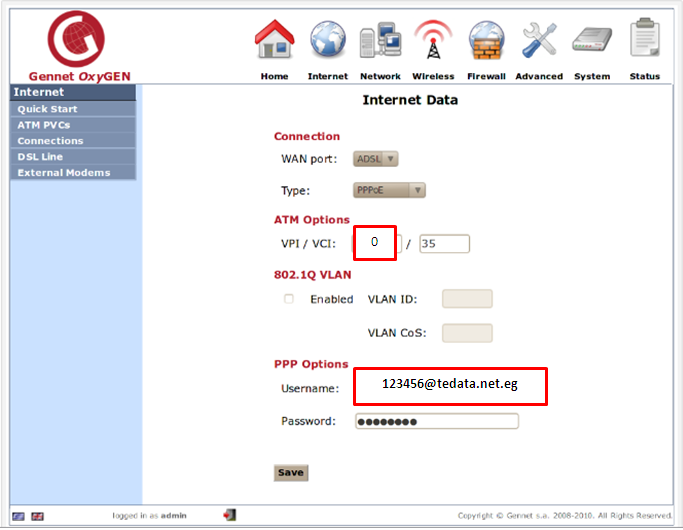
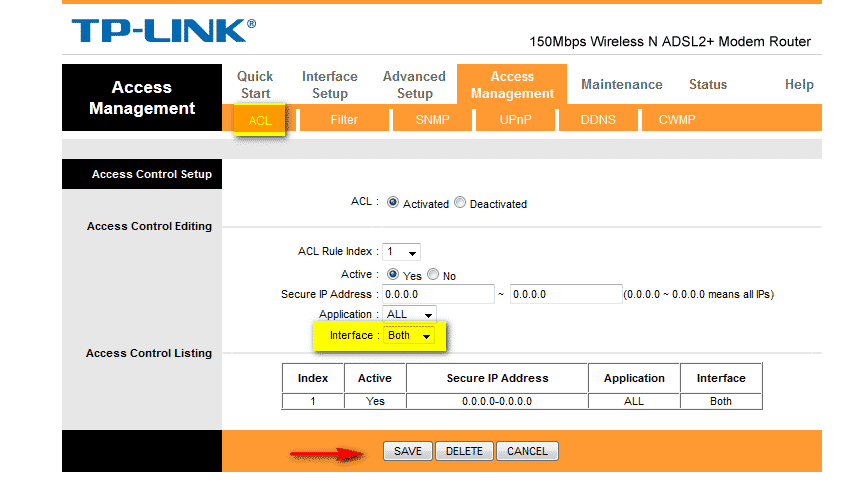
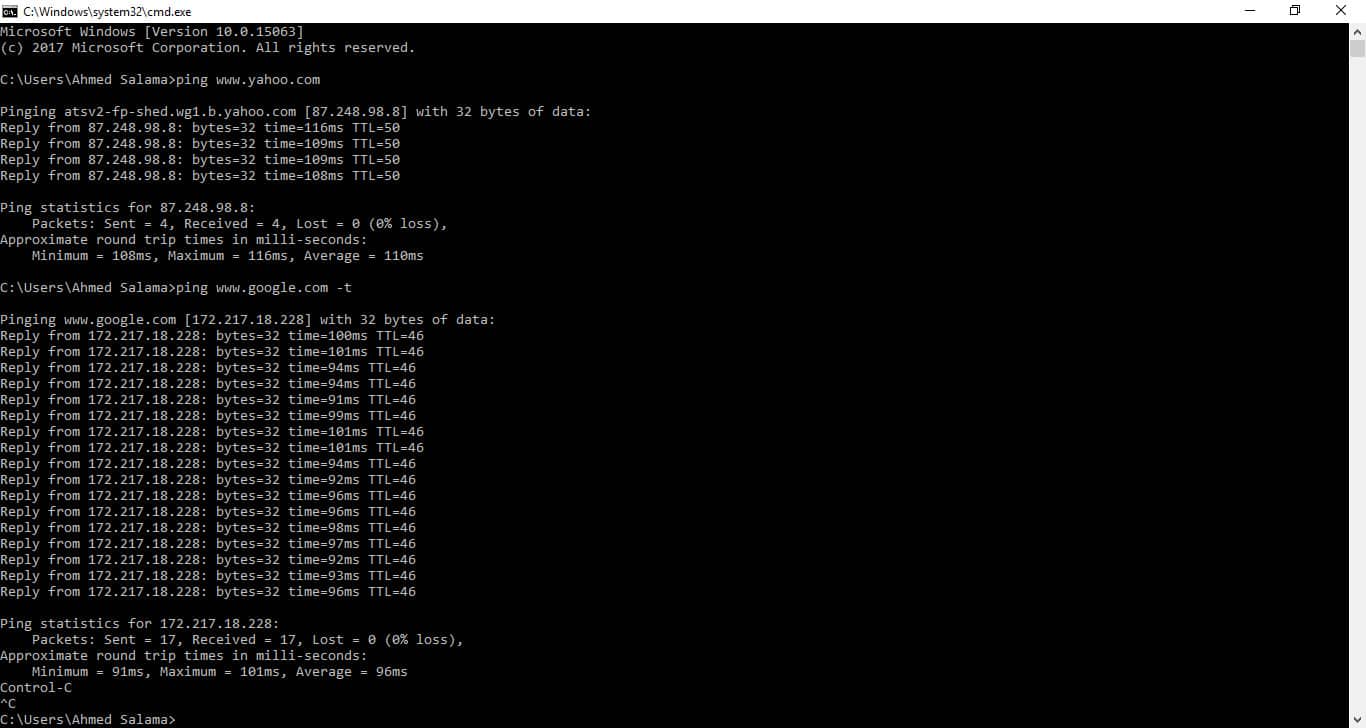






Εξαιρετικός ιστότοπος, επωφελήθηκα πολύ από αυτό, ευχαριστώ
Αυτό είναι ένα πιστοποιητικό που λατρεύουμε. Είναι τιμή μας να σας προσπερνάμε. Χαιρετισμούς στο αξιότιμο πρόσωπο σας, την ομάδα του ιστότοπου Tazkarnet
Σας ευχαριστώ για την πιο υπέροχη προσπάθειά σας και πάντα προηγήσατε την εξήγηση, ο ακόλουθος σας από το Ασουάν
Ευχαριστώ για την καλή εξήγηση. Πώς να κάνετε το πιο πρόσφατο υλικολογισμικό για το Zyxel VMG3625-T50B
Ειρήνη σε σας, ο δρομολογητής μου είναι αυτός ο δρομολογητής, αλλά όταν πάω να προσδιορίσω την ταχύτητα του διαδικτύου, δεν βρίσκω τα πλαίσια για το πλάτος ζώνης ανάντη ή το πλάτος ζώνης κατάντη ροής
Ούτε στη θέση του Qos ούτε σε άλλους, πώς μπορώ να λύσω αυτό το πρόβλημα; Γνωρίζοντας ότι ήταν εκεί όταν άρχισα να χρησιμοποιώ το δρομολογητή και μια φορά ήθελα να το τροποποιήσω, δεν μπορούσα να βρω τα πλαίσια στα οποία να εγγραφώ, οπότε έκανα επαναφορά εργοστασιακών ρυθμίσεων, αν και δεν το βρήκα ξανά
Ποια είναι η λύση, ο Θεός να σας έχει καλά;
Θέλω να μάθω πώς να αλλάξω τον κωδικό γραμμής από εμένα;